VBA別館・Python別館
コマンドボタンが働きました(完) - Tak
2018/08/11 (Sat) 16:53:37
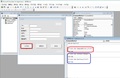 前回で住所録作成用のユーザーフォームも部品も出来ました。
前回で住所録作成用のユーザーフォームも部品も出来ました。
これから命令を指示するcodeを書きます。 何か処理を指示するときは、
・ユーザーフォームが立ち上がった時
・部品をクリックした時
この時にプログラムが動き出します。
通常はコマンドボタンにその指示を書きますので、ここでもコマンドボタン「入力する」にcodeを書きます。
開発ーデザインモードでCommandButton(入力すると書いてあるボタンを)をクリックすると、図の様に赤枠で囲ったところが、
Private Sub CommandButton1_Click()
End Sub
と自動でcodeが出来てきます。 処理する事項をこの間に書きます。
なお青枠の部分は、試作中に不必要にクリックしたりするとこれも自動発生するので、不要なら消してください。
Re: コマンドボタンにcodeを書く - Tak
2018/08/12 (Sun) 20:32:34
② フローチャートもどき
このプロジェクトを完成させるために、簡単に処理順序を書いてみましょう。
行数変数n宣言: dim n as integer 最初に書くとすべてのプロシージャーで有効
UserFormスタート:下記のことを処理します
・日付表示(Label1) :なくても良い
・ver表示(Label8) :なくても良い
・最終データ行数(n)を取得しTextBox1へ表示
2.コマンドボタン1(入力ボタン)で何をするか?
・テキストボックスに必要データ書き込む
・そのデータをセルに転記する
・sub終わり
3.コマンドボタン2(修正ボタン)
・修正必要データをユーザーフォームに転記する
・修正したら、元の場所のデータと置き換える
・sub終わり
4.Commandbutton3(終了ボタン)
・Unload meでユーザーフォームを閉じてお終い
Re: コマンドボタンにcodeを書く - Tak
2018/08/12 (Sun) 21:01:05
 ③ ユーザーフォーム立ち上げ時のcode
③ ユーザーフォーム立ち上げ時のcode
Option Explicit '常にこれは書いておく
Dim n As Integer 'データの最終行用の変数設定。最初に書いておくと、この変数の値は、全てのsub文で使用できる。
Private Sub UserForm_Activate()
'日付を表示
Label1.Caption = Date
'データの最終行を取得する form使用開始の時のみ使用する
Worksheets("住所録1").Select 'シート住所録1を選ぶ
Range("B1").Select 'B列を選ぶ
Selection.End(xlDown).Select '最後の行番号を取得する
n = Selection.Row 'その番号をnに格納する、 ここではすでに二つのデータがあるので、号はn=2(ROW番号)です。
UserForm1.TextBox1.Value = n + 1 'データの入力行を表示する、新しく入力する行番号はn+1として3となります。
UserForm1.TextBox2.SetFocus カーソルの位置を決めている
Cells(n + 1, 2).Select '次の入力行へカーソル移動させる
End Sub
このcodeでユーザーフォームを立ち上げると、図の様になります。
Re: コマンドボタンにcodeを書く - Tak
2018/08/13 (Mon) 07:07:19
④ ユーザーフォーム立ち上げ時のcode
ここの記述は間違えて③とほぼ同じことを書いてしまいました。
上の図のcodeは次の通りです。
--------------------------
Option Explicit ’変数の強制
Dim n As Integer 'データの最終行(最終番号はn+1となる)
Private Sub UserForm_Activate() ’_Initiarize()もOK
'日付を表示
Label1.Caption = Date
'データの最終行を取得する form使用開始の時に番号枠に表示させる
Worksheets("住所録1").Select 'シート住所録1を選ぶ ’sheetが複数あるときは必ず指定する
Range("B1").Select 'B列を選ぶ
Selection.End(xlDown).Select '最後の行番号を取得する ’Excel VBAの関数の一つ
n = Selection.Row 'その番号をnに格納
UserForm1.TextBox1.Value = n + 1 'データの入力番号表示
UserForm1.TextBox2.SetFocus ’入力し易いようにカーソルを移動させる
Cells(n + 1, 2).Select '次の入力行へカーソル移動させる
End Sub
------------------------------
これで下記の処理が出来ます
・日付表示(Label1) :なくても良い
・ver表示(Label8) :なくても良い
・最終データ行数(n)を取得しTextBox1へ表示
Re: コマンドボタンにcodeを書く - Tak
2018/08/14 (Tue) 14:51:43
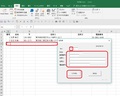 ⑤ データ書込みをする
⑤ データ書込みをする
・プログラムをonにして、Userfrom1を立ち上げます。
データ番号は3になっております。 前回までに二人の住所が書き込まれておりますので、三人目の3となるわけです。 こまでが前回の図です。
・CommandButton1をクリックしてデータをユーザーフォームに書き込みます
・正しいこを確認して、入力コマンド(入力するの表示のあるコマンドボタンです)をクリックする
これ以降は次回
なお、修正コマンドは少し難しすぎるので今回は外しました。
Re: コマンドボタンにcodeを書く - Tak
2018/08/14 (Tue) 15:09:04
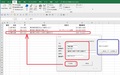 ⑦ 入力ボタンで追加データをシートに格納する
⑦ 入力ボタンで追加データをシートに格納する
続いて入力するかどうか聞かれますので、今回はNoにしておきます。
コマンドボタンのcode - Tak
2018/08/14 (Tue) 18:49:48
⑧ 書き込み用コマンドボタンのプログラム
次のようなcodeになっております。 説明はcode中にコメントで記入してあります。
-------------------------
Private Sub CommandButton1_Click()
'comandbutton1「入力する」のcode
Worksheets("住所録1").Select 'シート住所録1を選ぶ
Range("B1").Select 'B列を選ぶ
Selection.End(xlDown).Select '最後の行番号を取得する
n = Selection.Row 'その番号をnに格納。 変数の宣言はuserform1の最初にしてある。
UserForm1.TextBox1.Value = n 'データの入力行表示
Cells(n + 1, 2).Select '次の入力行へカーソル移動させる
Worksheets("住所録1").Select 'シート住所録1を選ぶ
Range("B1").Select 'B列を選ぶ
'未入力データの警告
If UserForm1.TextBox2.Value = "" Then MsgBox ("データを入力ください。"): Exit Sub
Cells(n + 1, 2).Value = UserForm1.TextBox1.Value
Cells(n + 1, 3).Value = UserForm1.TextBox2.Value
Cells(n + 1, 4).Value = UserForm1.TextBox3.Value
Cells(n + 1, 5).Value = UserForm1.TextBox4.Value
Cells(n + 1, 6).Value = UserForm1.TextBox5.Value
Cells(n + 1, 7).Value = UserForm1.TextBox6.Value
'続けて入力するかどうかの確認。 これで今までのnの値に影響されない
Dim m As Integer '最後のデータ行数。 繰り返し入力の場合は、改めて最後の行を取得する
Dim myBtn As Integer
Dim myMsg As String
myMsg = "続けて入力しますか?"
myBtn = MsgBox(myMsg, vbYesNo)
If myBtn = vbYes Then
Worksheets("住所録1").Select 'シート住所録1を選ぶ
Range("B1").Select 'B列を選ぶ
Selection.End(xlDown).Select '最後の行番号を取得する
m = Selection.Row 'その番号をmに格納
Worksheets("住所録1").Select
Cells(m + 1, 2).Select
UserForm1.TextBox1.Value = m 'データの入力行表示
UserForm1.TextBox2.Value = ""
UserForm1.TextBox3.Value = ""
UserForm1.TextBox4.Value = ""
UserForm1.TextBox5.Value = ""
UserForm1.TextBox6.Value = ""
UserForm1.TextBox2.SetFocus
End If
If myBtn = vbNo Then Unload Me
End Sub
Re: コマンドボタンが働きました - Tak
2018/08/15 (Wed) 19:52:04
⑨ 最後のコマンドボタン
ボタン「終わる」の説明です。 簡単なので図は有りません。
------------------
Private Sub CommandButton3_Click()
'終わる
' End ’これでもOK
Unload Me ’これもOK
End Sub
ではEndとUnload Meの違いはないかと言いますと、
・End はプログラムを終了します。
・Unload Me はフォームを閉じます。
メインフォームを閉じればアプリケーションは終了しますから、終わるときに何らかの処理が必要でなければEndも構いません。
これで住所録のVBAは完了です。
お疲れさまでした。
